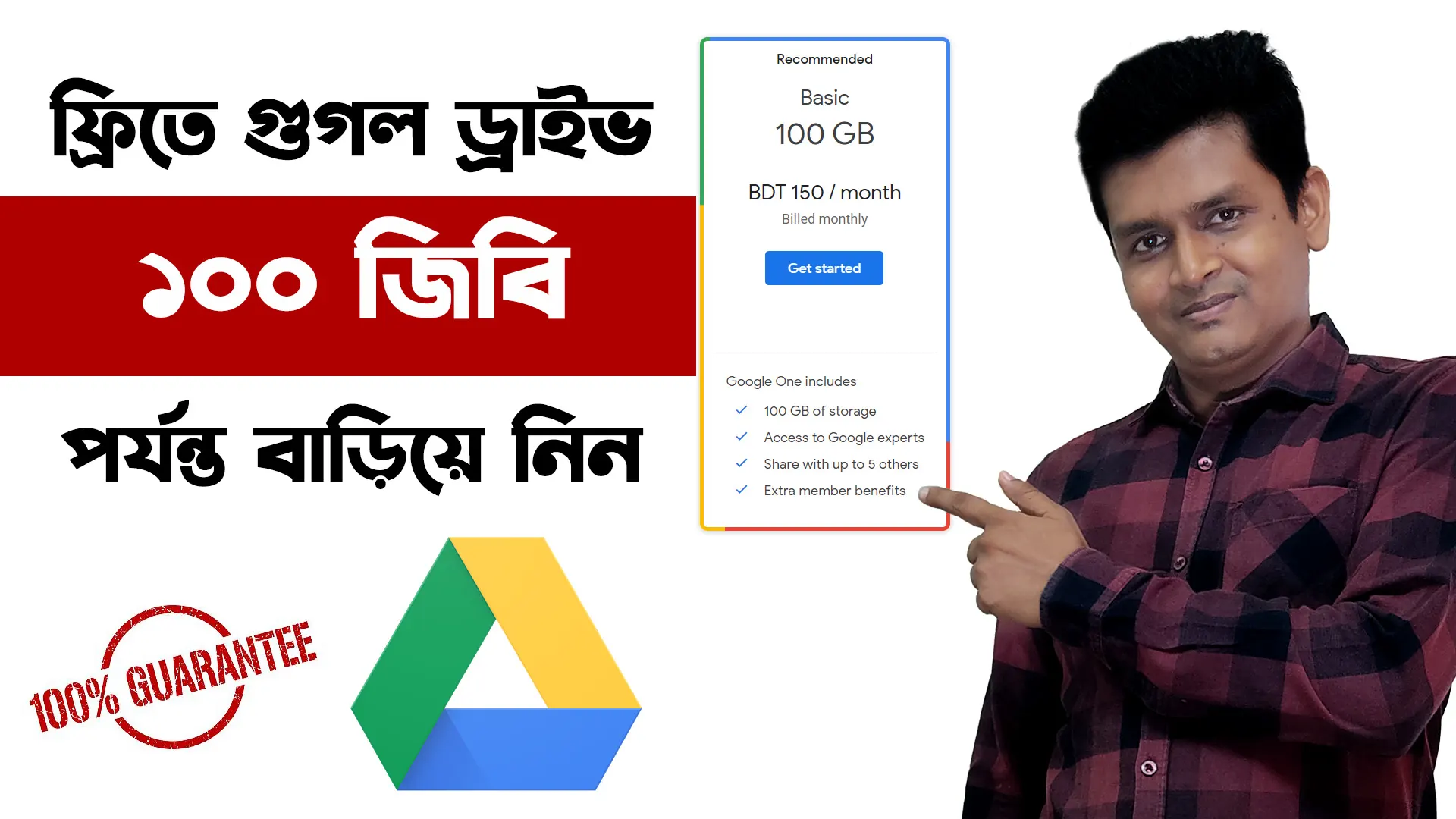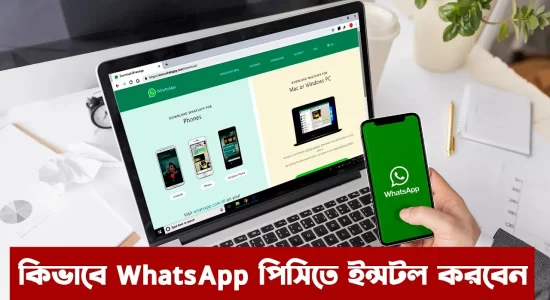VirtualBox হলো একটি সফটওয়্যার যা আপনাকে ভার্চুয়াল মেশিন তৈরির মাধ্যমে একটি কম্পিউটারে একাধিক অপারেটিং সিস্টেম চালানোর অনুমতি দেয়। VirtualBox সেটআপ করতে হলে নিচের ধাপগুলো অনুসরণ করুন:
Step 1: VirtualBox ডাউনলোড ও ইনস্টলেশন
- VirtualBox এর অফিসিয়াল ওয়েবসাইট এ যান।
- “Download VirtualBox” বোতামে ক্লিক করুন।
- আপনার অপারেটিং সিস্টেম অনুযায়ী সঠিক ভার্সনটি ডাউনলোড করুন (উইন্ডোজ, ম্যাক, লিনাক্স ইত্যাদি)।
- ডাউনলোড সম্পন্ন হলে ইনস্টলেশন ফাইলটি চালান এবং নির্দেশিত ধাপগুলো অনুসরণ করুন।
Step 2: ভার্চুয়াল মেশিন তৈরি
- VirtualBox ওপেন করুন।
- উপরের বামে “New” বোতামে ক্লিক করুন।
- ভার্চুয়াল মেশিনের জন্য একটি নাম দিন এবং অপারেটিং সিস্টেম নির্বাচন করুন। যেমন, আপনি যদি Windows 10 ইনস্টল করতে চান তাহলে “Microsoft Windows” এবং “Windows 10” নির্বাচন করুন।
- Next বোতামে ক্লিক করুন।
Step 3: মেমরি (RAM) নির্ধারণ
- মেমরির জন্য একটি পরিমাণ নির্বাচন করুন। প্রস্তাবিত পরিমাণ সাধারণত ভাল কাজ করে। এরপর Next ক্লিক করুন।
Step 4: ভার্চুয়াল হার্ড ড্রাইভ তৈরি
- “Create a virtual hard disk now” নির্বাচন করুন এবং Create বোতামে ক্লিক করুন।
- হার্ড ড্রাইভ ফাইলের টাইপ নির্বাচন করুন (VDI, VHD, VMDK ইত্যাদি)। সাধারনত VDI ভাল কাজ করে। তারপর Next ক্লিক করুন।
- হার্ড ড্রাইভের আকার এবং সংরক্ষণ ব্যবস্থা (Dynamically allocated বা Fixed size) নির্বাচন করুন। তারপর Create ক্লিক করুন।
Step 5: অপারেটিং সিস্টেম ইনস্টলেশন
- তৈরি করা ভার্চুয়াল মেশিন নির্বাচন করুন এবং “Start” বোতামে ক্লিক করুন।
- ইনস্টলেশন মিডিয়া নির্বাচন করুন। এটি হতে পারে একটি ISO ফাইল যা আপনি ডাউনলোড করেছেন বা একটি ফিজিকাল ডিস্ক।
- অপারেটিং সিস্টেমের ইনস্টলেশন শুরু হবে এবং আপনাকে নির্দেশনা অনুসরণ করতে হবে।
এই ধাপগুলো অনুসরণ করে আপনি VirtualBox সেটআপ করতে পারবেন এবং আপনার পছন্দমত অপারেটিং সিস্টেম ইনস্টল করতে পারবেন। কোনো নির্দিষ্ট সমস্যা বা প্রশ্ন থাকলে আমাকে জানান, আমি সহায়তা করার চেষ্টা করবো।